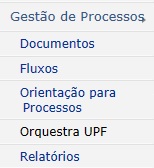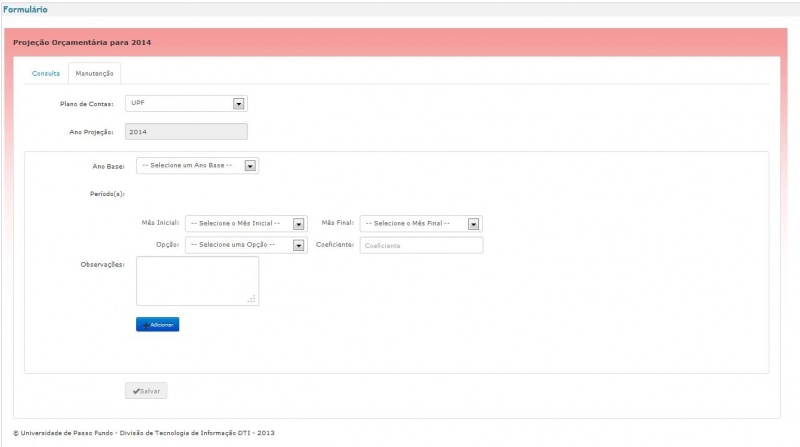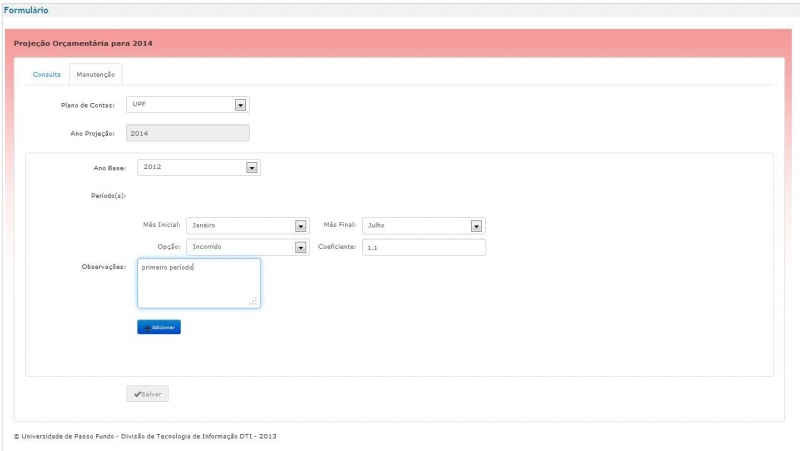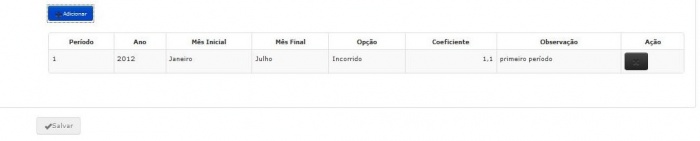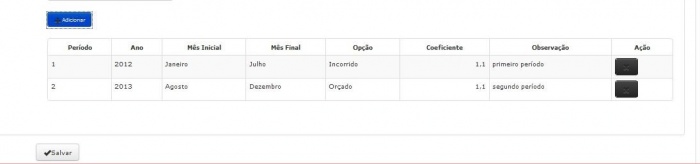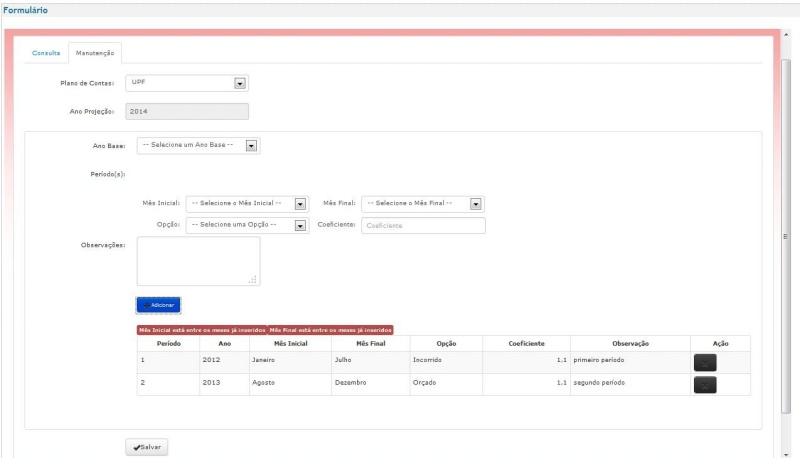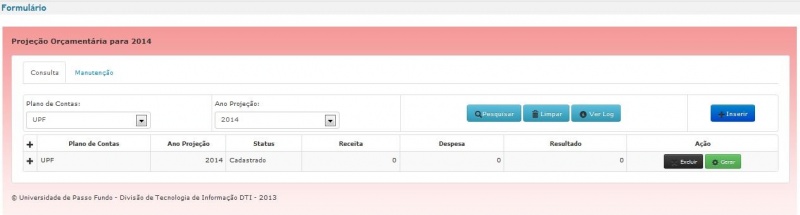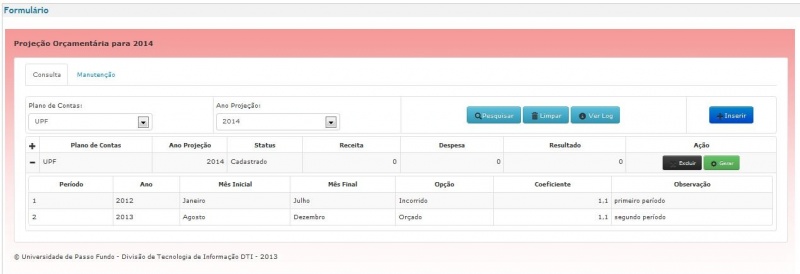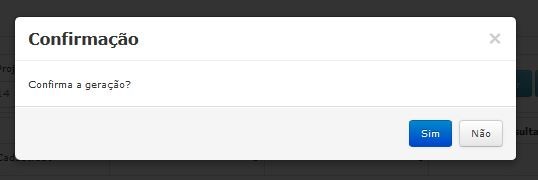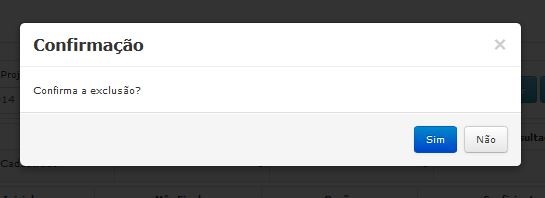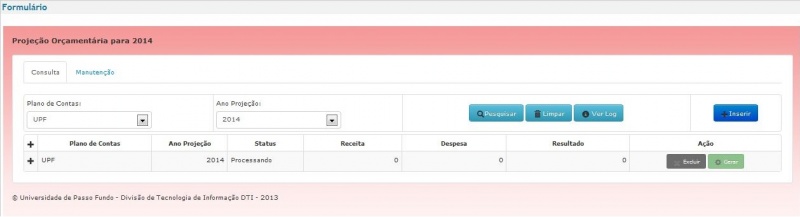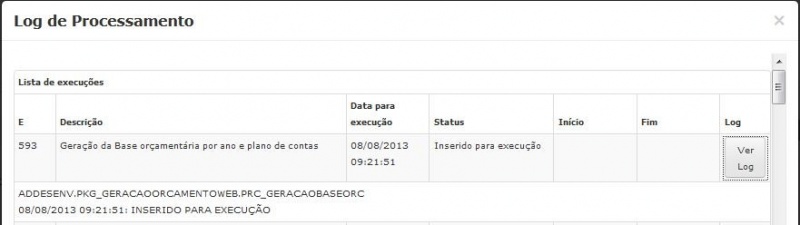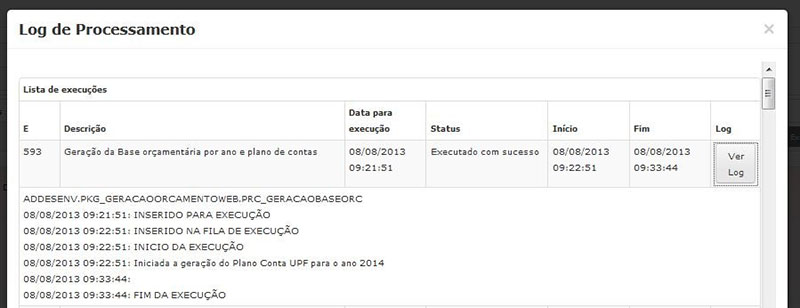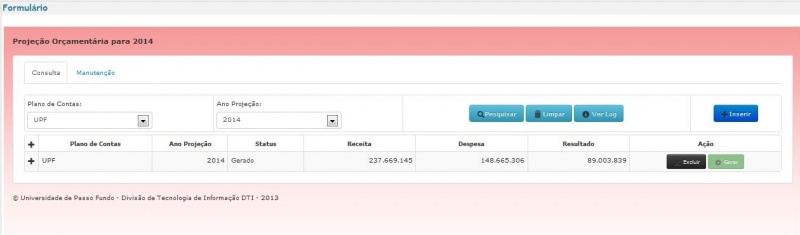Planejamento Orçamentário - Setor de Orçamento - Preparar Base Orçamentária - Geração
De DTI Wiki
- Dica: Para visualizar uma imagem em seu tamanho original, clique sobre ela e acesse o link "Resolução Completa"
- A geração da base orçamentária será feita através da intranet, menu Gestão de processos/Orquestra UPF pelo usuário responsável pelo setor de orçamento.
- O acesso será através de tarefas do processo orquestra. Para cada plano de contas será gerada uma tarefa:
- T02 - Preparar Base Orçamentária FUPF.
- T03 - Preparar Base Orçamentária UPF.
- T04 - Preparar Base Orçamentária UPF Idiomas.
- T05 - Preparar Base Orçamentária CEMI.
- Essas tarefas serão enviadas somente ao usuário do orçamento que terá permissão de manutenção e consulta do plano de contas e ano de projeção, identificados em cada tarefa.
- O formulário acima exibe uma tela de consulta e manutenção da base orçamentária.
- Na aba de manutenção é necessário configurar para o plano de contas e ano de projeção da tarefa T02 os seguintes campos:
- Ano Base: Ano de referência para a projeção orçamentária.
- Período(s):
- Mês Inicial: mês inicial da projeção orçamentária do ano base.
- Mês Final: mês final da projeção orçamentária do ano base.
- Opção:
- Incorrido: se escolhida essa opção o planejamento orçamentário terá como base o incorrido do ano de referência no período selecionado.
- Orçado: se escolhida essa opção o planejamento orçamentário terá como base o orçado do ano de referência no período selecionado.
- Coeficiente: O usuário poderá informar coeficientes de reajustes para cada período do planejamento.
- Observações: O usuário poderá informar observações a cada período adicionado.
- Através do botão Adicionar poderão ser cadastrados um ou mais períodos para um ano base. Poderá existir mais de um ano base.
- Todos os meses do ano independente se existir um ou mais ano base devem estar dentro de um ou mais períodos e esses não deverão estar sobrepostos. O sistema faz essas verificações e se contempladas o botão Salvar será habilitado e o usuário poderá salvar os dados.
- Caso o usuário não clique em salvar e tente inserir outros períodos será exibida mensagem de impedimento.
- Na aba de consulta será possível consultar as projeções orçamentárias já geradas para o plano de contas e ano de projeção. As seguintes informações serão apresentadas: Plano de Contas, Ano projeção, status, receita, despesa e resultado.
- Através do botão + do Plano de contas poderão ser consultados os detalhes da configuração do planejamento orçamentário.
- Inicialmente após o cadastro do planejamento o status será cadastrado.
- Botão Gerar:
- O usuário poderá dar início à geração do planejamento orçamentário através do botão Gerar. Será apresentada uma mensagem de confirmação. Se confirmada, será dado início a geração da base orçamentária para o plano de contas da tarefa.
- Será possível gerar/regerar base separadamente por plano contas, de acordo com as tarefas. Geração e regeração será sempre por plano contas no ano (se existirem um ou mais períodos, TODOS serão gerados ou regerados).
- A geração poderá ser feitas quantas vezes necessária desde que antes do período que as unidades terão acesso ao ajuste (planejamento). O período será definido através de tarefa do processo.
- Tarefa – Cronograma Planejamento Orçamentário.
- Geração do planejamento será global; como é hoje - sem eventos e sem investimentos; Não existirá mais geração com médias.
- O usuário poderá excluir os dados da geração através do botão Excluir o qual exibe uma mensagem de confirmação e gerar novamente a base através do botão de Gerar.
- A cada nova geração os dados anteriores serão sobrepostos.
- Ao iniciar a geração do planejamento orçamentário o status passa a ser processando.
- O acompanhamento da geração da base orçamentária poderá ser feito através do botão Ver Log.
- Serão exibidos passo a passo os detalhes da execução (Log de processamento). A execução será feita em segundo plano, ou seja, o usuário poderá iniciar a geração e realizar outra tarefa de outro plano de contas enquanto estiver sendo gerada a base do planejamento orçamentário para esse plano de contas.
- Início do processamento
- Fim do processamento
- O usuário poderá acompanhar através da lista de execução o andamento do processamento, identificar facilmente possíveis problemas de execução e no final, verificar o tempo de execução.
- E: número sequencial da execução.
- Descrição: descrição da geração da base por ano e plano contas.
- Data da execução: Data de geração.
- Status: Inserido para execução/Exectado com sucesso/ Erro na execução.
- Início: Data e hora inicial da geração.
- Fim: Data e hora final da geração.
- Botão Ver Log: Atualiza o andamento na tela.
- Através do log o usuário poderá acompanhar o processamento.
- Ao final da execução o status passa a ser gerado e os valores correspondentes a receita, despesa e resultado são exibidos.